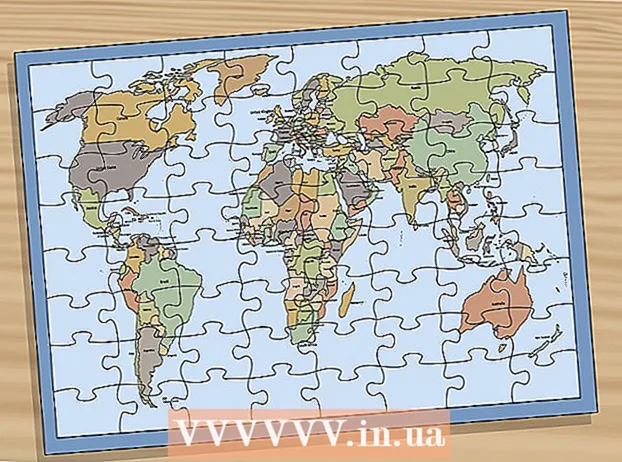Autor:
Morris Wright
Datum Stvaranja:
27 Travanj 2021
Datum Ažuriranja:
1 Srpanj 2024

Sadržaj
- Kročiti
- Metoda 1 od 2: Korištenje Googleove podrške
- Metoda 2 od 2: Izravno kontaktirajte Google
- Savjeti
- Upozorenja
U ovom članku možete naučiti kako koristiti Googleove funkcije pomoći. Google nema službu za korisnike koju možete izravno nazvati ili poslati e-poštom. Zapravo, s Googleom možete razgovarati samo ako vam treba pomoć u vezi s određenim proizvodom (poput pametnog telefona s Androidom) ili ako ste novinar. U gotovo svim ostalim situacijama nećete moći riješiti problem kontaktiranjem Googlea. Dakle, iako ne možete izravno tražiti pomoć od Googlea ako imate problema s stvarima poput Gmaila ili YouTubea, savjete i upute za upotrebu takvih usluga možete pronaći na web mjestu Googleove pomoći. Uvijek imajte na umu da se mnogi telefonski brojevi i adrese e-pošte koji su čini se dio Googlea imaju posla s prevarantima.
Kročiti
Metoda 1 od 2: Korištenje Googleove podrške
 Shvatite kako funkcionira Googleov centar za pomoć. Google nema korisničku službu za stvari poput zaporke ili oporavka računa, ali ima opsežan popis često postavljanih pitanja s detaljnim uputama koje će vam pomoći da riješite svoj problem.
Shvatite kako funkcionira Googleov centar za pomoć. Google nema korisničku službu za stvari poput zaporke ili oporavka računa, ali ima opsežan popis često postavljanih pitanja s detaljnim uputama koje će vam pomoći da riješite svoj problem. - Centar za pomoć ne dopušta izravno kontaktiranje Googlea, ali to je jedina alternativa koju vam Google nudi za probleme zbog kojih biste možda željeli razgovarati s nekim od Googlea.
 Otvorite Googleovu podršku. Idite na https://support.google.com/ u web pregledniku na računalu.
Otvorite Googleovu podršku. Idite na https://support.google.com/ u web pregledniku na računalu.  Odaberite proizvod. Kliknite naziv proizvoda ili programa s kojim imate problema.
Odaberite proizvod. Kliknite naziv proizvoda ili programa s kojim imate problema. - Na primjer, ako imate problema s Google Chromeom, možete kliknuti opciju Google Chrome klik.
 Pogledajte dostupne resurse. Na sredini stranice vidjet ćete popis uobičajenih tema, pa pogledajte hoće li vam se tamo pojaviti vaše pitanje.
Pogledajte dostupne resurse. Na sredini stranice vidjet ćete popis uobičajenih tema, pa pogledajte hoće li vam se tamo pojaviti vaše pitanje.  Odaberite kategoriju iz dostupnih resursa. Kliknite kategoriju pitanja ili problema koje želite koristiti. Ako sve bude u redu, kategorija će se povećati i vidjet ćete konkretnije opcije.
Odaberite kategoriju iz dostupnih resursa. Kliknite kategoriju pitanja ili problema koje želite koristiti. Ako sve bude u redu, kategorija će se povećati i vidjet ćete konkretnije opcije. - Ako kliknete na kategoriju i odmah vidite stranicu pomoći, preskočite donji korak.
- Također možete upisati svoje pitanje ili problem u traku za pretragu na vrhu stranice.
 Odaberite temu unutar resursa. Kliknite jednu od tema iz opsežnije kategorije. Ovo će otvoriti članak o temi koju tražite.
Odaberite temu unutar resursa. Kliknite jednu od tema iz opsežnije kategorije. Ovo će otvoriti članak o temi koju tražite. - Nakon što upišete pitanje ili problem u traku za pretraživanje, kliknite temu koja se pojavljuje na padajućem izborniku ispod trake za pretraživanje.
 Slijedite upute u članku pomoći. Pažljivo pročitajte članak koji vidite, slijedite upute u tekstu i provjerite možete li riješiti svoj problem.
Slijedite upute u članku pomoći. Pažljivo pročitajte članak koji vidite, slijedite upute u tekstu i provjerite možete li riješiti svoj problem. - Možda ćete morati pročitati više članaka i slijediti višestruke upute da biste u potpunosti riješili svoj problem.
- Mnogi članci pomoći imaju popis članaka povezanih s temom na desnoj strani stranice.
 Pogledajte vidite li telefonske brojeve za pomoć za svoj Android telefon. Ako tražite pomoć na Android modelu, a nemate Pixel telefon, učinite sljedeće da biste pronašli popis brojeva pomoći za pozivanje:
Pogledajte vidite li telefonske brojeve za pomoć za svoj Android telefon. Ako tražite pomoć na Android modelu, a nemate Pixel telefon, učinite sljedeće da biste pronašli popis brojeva pomoći za pozivanje: - Kliknite na: Pixel telefon na Googleovoj stranici pomoći.
- Kliknite na: Molimo kontaktirajte nas u gornjem desnom dijelu stranice.
- kliknite na Podrška za Android uređaje.
- Pregledajte popis telefonskih brojeva koje ćete vidjeti.
 Zatražite poziv za svoj Pixel telefon. Ako imate pametni telefon Pixel 1 ili Pixel 2 s Androidom, pomoć možete dobiti putem Google chata ili telefonske značajke na sljedeći način:
Zatražite poziv za svoj Pixel telefon. Ako imate pametni telefon Pixel 1 ili Pixel 2 s Androidom, pomoć možete dobiti putem Google chata ili telefonske značajke na sljedeći način: - Kliknite na: Pixel telefon na Googleovoj stranici pomoći.
- Kliknite na: Molimo kontaktirajte nas u gornjem desnom dijelu stranice.
- kliknite na Podrška za Pixel uređaj.
- Odaberite svoj model Pixel.
- Kliknite na: Zatražite telefonski poziv biti pozvan natrag ili u Zatraži razgovor ako više volite razgovarati putem funkcije chata.
- Slijedite upute na zaslonu.
 Zatražite poziv za probleme s Google diskom. Google pogon jedina je aplikacija ili usluga za koju Google nudi izravnu podršku. Da biste zatražili razgovor ili razgovor putem e-pošte, učinite sljedeće:
Zatražite poziv za probleme s Google diskom. Google pogon jedina je aplikacija ili usluga za koju Google nudi izravnu podršku. Da biste zatražili razgovor ili razgovor putem e-pošte, učinite sljedeće: - kliknite na Google vožnja na Googleovoj stranici pomoći.
- kliknite na Kontakt u gornjem desnom dijelu stranice.
- Odaberite temu i odaberite kategoriju kada se to zatraži.
- Mogućnost Zatražite povrat neće raditi na ovom koraku.
- Kliknite na: Zatraži razgovor ili na: Pomoć putem e-maila.
- Slijedite upute na zaslonu da biste započeli razgovor putem chata ili e-pošte.
Metoda 2 od 2: Izravno kontaktirajte Google
 Znajte da postoji vrlo malo načina na koje možete izravno kontaktirati Google. Ako niste novinar ili administrator u G Suiteu, vaše mogućnosti kontaktiranja Googlea ograničene su na slanje staromodne e-pošte i prijavljivanje za posao.
Znajte da postoji vrlo malo načina na koje možete izravno kontaktirati Google. Ako niste novinar ili administrator u G Suiteu, vaše mogućnosti kontaktiranja Googlea ograničene su na slanje staromodne e-pošte i prijavljivanje za posao. - Jedina iznimka od ovog pravila, za pomoć kod pametnih telefona s Androidom, Pixel uređajima i Google pogonom, napisali smo u gornjoj metodi.
 Nikada nemojte zvati broj koji Google izričito ne spominje. Trenutno je u optjecaju nekoliko telefonskih brojeva za koje se čini da su od samog Googlea, dok su u stvarnosti prevaranti. Da biste izbjegli prevaru (ili jednostavno gubljenje vremena), nazovite broj samo ako je to posebno navedeno u samom Googleovom dokumentu. Na primjer, možete nazvati broj naveden na obrascu G Suite, ali ne i broj koji ste pronašli na web mjestu koje nije Googleovo.
Nikada nemojte zvati broj koji Google izričito ne spominje. Trenutno je u optjecaju nekoliko telefonskih brojeva za koje se čini da su od samog Googlea, dok su u stvarnosti prevaranti. Da biste izbjegli prevaru (ili jednostavno gubljenje vremena), nazovite broj samo ako je to posebno navedeno u samom Googleovom dokumentu. Na primjer, možete nazvati broj naveden na obrascu G Suite, ali ne i broj koji ste pronašli na web mjestu koje nije Googleovo. - Isto vrijedi i za adrese e-pošte i poštanske adrese.
- Googleovi zaposlenici nikada neće tražiti vašu lozinku u telefonskom razgovoru ili razgovoru.
 Pošaljite e-poštu Googleovom timu za tisak. Ako ste novinar i želite kontaktirati Google kako biste postavili upit, možete poslati e-poštu na: [email protected]. Hoćete li dobiti odgovor ili ne, ovisit će o temi vaše e-pošte.
Pošaljite e-poštu Googleovom timu za tisak. Ako ste novinar i želite kontaktirati Google kako biste postavili upit, možete poslati e-poštu na: [email protected]. Hoćete li dobiti odgovor ili ne, ovisit će o temi vaše e-pošte. - Google odgovara samo na e-poruke ljudi koji su službeno registrirani kao novinari.
 Pošaljite svoje pitanje poštom na Google adresu. Ako vam ne smeta poslati originalno pismo uobičajenom poštom, čak i ako možda ne dobijete odgovor, svoje pitanje možete poslati poštom na adresu: 1600 Amphitheatre Parkway Mountain View, CA 94043, SAD. Šansa da Google odgovori na tradicionalno pismo iz dana u dan postaje sve manja, zato to nemojte činiti ako imate hitan ili osjetljiv problem.
Pošaljite svoje pitanje poštom na Google adresu. Ako vam ne smeta poslati originalno pismo uobičajenom poštom, čak i ako možda ne dobijete odgovor, svoje pitanje možete poslati poštom na adresu: 1600 Amphitheatre Parkway Mountain View, CA 94043, SAD. Šansa da Google odgovori na tradicionalno pismo iz dana u dan postaje sve manja, zato to nemojte činiti ako imate hitan ili osjetljiv problem.  Obratite se G Suite centru za pomoć. Redovni Googleovi korisnici to ne mogu učiniti, ali administratori G Suitea imaju 24-satni pristup korisničkoj podršci. Ako ste doista administrator G Suitea i želite se povezati s Googleom putem G Suitea, učinite sljedeće:
Obratite se G Suite centru za pomoć. Redovni Googleovi korisnici to ne mogu učiniti, ali administratori G Suitea imaju 24-satni pristup korisničkoj podršci. Ako ste doista administrator G Suitea i želite se povezati s Googleom putem G Suitea, učinite sljedeće: - Idite na https://gsuite.google.com/support/ u svom web pregledniku.
- Odaberite način stupanja u kontakt (na primjer, kliknite Telefonska pomoć ako želite nazvati Google).
- Kliknite na: PRIJAVITE SE U G SUITE.
- Prijavite se pomoću podataka o svom administratorskom računu u G Suiteu.
- Slijedite upute na zaslonu. Ako nazovete Google, morat ćete slijediti i izgovorene upute koje dobijete putem vruće linije.
 Prijavite se za posao u Googleu. Posljednji način na koji možete izravno kontaktirati Google jest prijavljivanje za posao kod njih. Na Googleovoj stranici poslova možete vidjeti koja su slobodna radna mjesta i kako se prijaviti na njih:
Prijavite se za posao u Googleu. Posljednji način na koji možete izravno kontaktirati Google jest prijavljivanje za posao kod njih. Na Googleovoj stranici poslova možete vidjeti koja su slobodna radna mjesta i kako se prijaviti na njih: - Idite na: https://careers.google.com/jobs u web pregledniku vašeg računala.
- U tekstnom polju krajnje desno prilagodite mjesto mjestu koje želite.
- Kliknite tekstno polje "Zadaci pretraživanja", a zatim pritisnite ↵ Enter.
- Pomaknite se kroz rezultate.
- Odaberite rezultat, a zatim kliknite PRIMJENITI gornji desni kut.
- Ispunite prijavu i slijedite upute na zaslonu.
Savjeti
- Mnogi ljudi pogrešno vjeruju da se mogu obratiti Googleovoj korisničkoj službi i zatražiti pomoć ako, na primjer, zaborave lozinku, žele promijeniti račun i slično. Nažalost, Google nema ni vremena ni osoblja da vodi korisnike kroz ove vrste postupaka.
Upozorenja
- Googleovi zaposlenici ne bi trebali tražiti vaše lozinke.
- Nikada nemojte davati svoje osobne podatke e-poštom ili telefonom. Budite posebno oprezni s informacijama o svom mjestu.